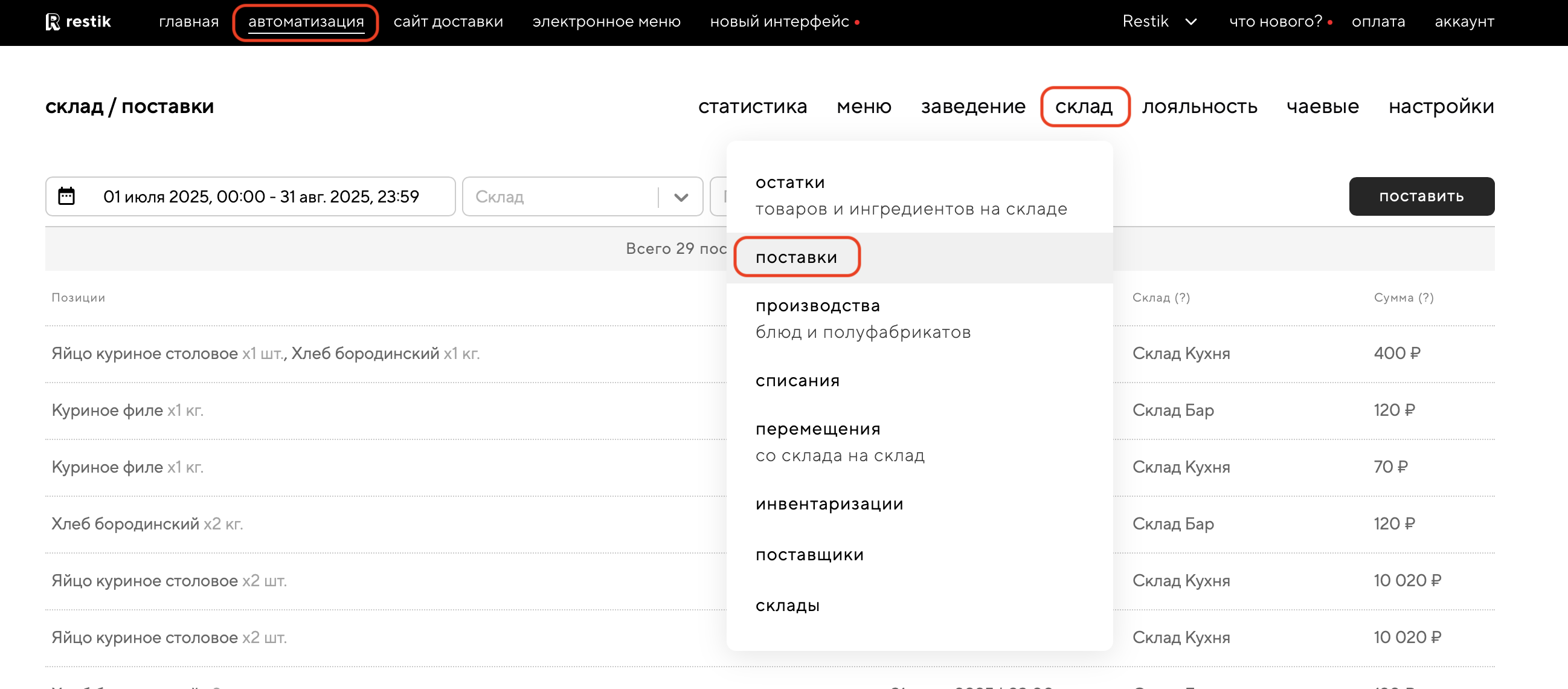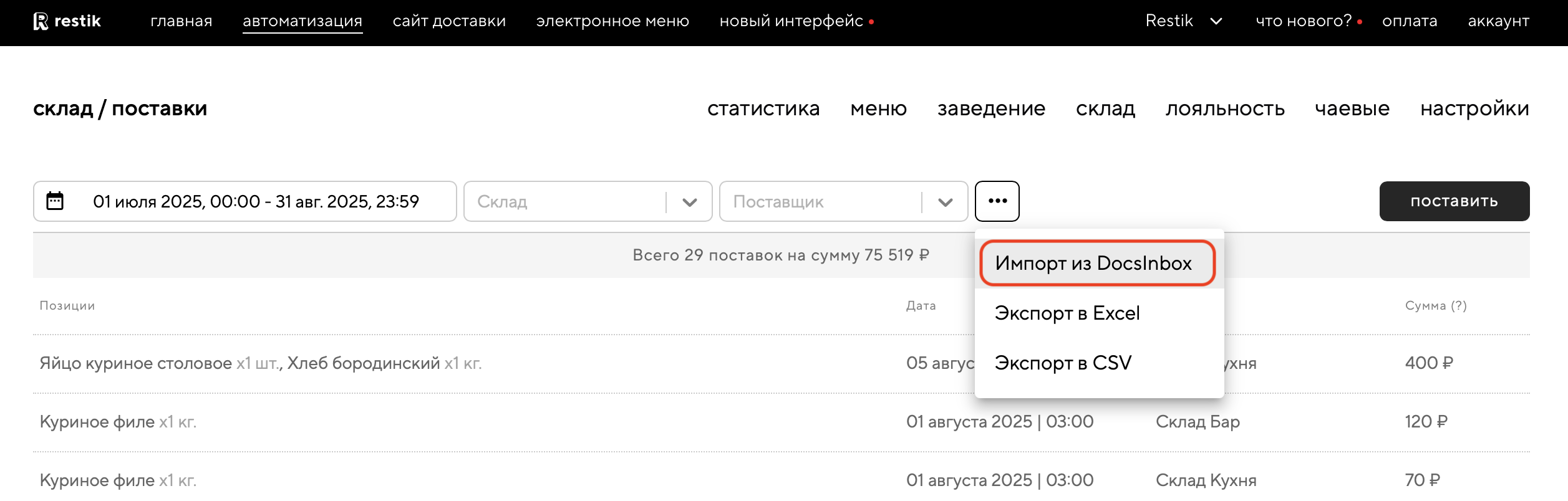DocsInbox — это сервис для ресторанов и кафе, который позволяет вести электронный документооборот с поставщиками и работать с ЕГАИС и «Меркурием». В Restik есть интеграция с DocsInbox.
Подключение и использование интеграции в Restik — бесплатное.
Сервис DocsInbox является самостоятельным продуктом и работает по модели подписки. Оплату за использование DocsInbox вы вносите напрямую в DocsInbox, а не в Restik. Стоимость зависит от выбранного тарифа и набора функций (например, только накладные, или полный пакет с ЕГАИС и «Меркурием»).
Для клиентов Restik действуют специальные цены на DocsInbox, отличающиеся от тарифов на сайте. Чтобы узнать условия, оставьте заявку на сайте DocsInbox.
Что такое ЭДО?
Что такое ЭДО?
Электронный документооборот (ЭДО) — это процесс обмена и хранения документов в электронной форме. В России он стал стандартом для бизнеса и особенно важен в сфере HoReCa, где ежедневно обрабатываются десятки накладных и сопроводительных документов.
ЭДО:
ускоряет обмен документами,
снижает вероятность ошибок,
автоматизирует рутинные процессы бухгалтерии и снабжения.
Электронная цифровая подпись (ЭЦП)
Ключевой элемент ЭДО — электронная цифровая подпись.
Она выполняет ту же роль, что и обычная подпись на бумажном документе, но в цифровом виде.
ЭЦП:
подтверждает подлинность документа и его автора,
гарантирует, что документ не изменялся в процессе передачи,
обеспечивает юридическую силу документа.
Как это работает:
используется пара ключей: приватный (у владельца ЭЦП) и публичный (для проверки подписи),
ЭЦП может храниться на USB-токене, смарт-карте или быть встроенной в ПО,
выдаёт ЭЦП удостоверяющий центр, деятельность которого регулируется государством.
Провайдеры ЭДО
Обмен документами между участниками ЭДО происходит через специальные системы — провайдеров ЭДО.
Они обеспечивают передачу, хранение и проверку документов с ЭЦП.
Крупнейшие провайдеры ЭДО в России:
СКБ Контур — широкий спектр сервисов для ЭДО и автоматизации,
ИнфоТекс — системы ЭДО и электронной отчётности,
СБИС — ЭДО и автоматизация бизнес-процессов,
Калуга-Астрал — ЭДО и отчётность для организаций.
Как выглядит процесс ЭДО
Как выглядит процесс ЭДО
Поставщик загружает документ (например, накладную) в систему ЭДО.
Документ подписывается ЭЦП и отправляется ресторану.
Ресторан получает документ и проверяет подпись.
Подтверждённый документ хранится в системе и доступен для бухгалтерии.
ЭДО в ресторанах
Для HoReCa переход на ЭДО особенно полезен:
Накладные и первичка приходят в электронном виде, не нужно хранить кипы бумаг.
Поставки (накладные) синхронизируются на склад в Restik в один клик.
Проверка и сверка цен делается ещё до приёмки — DocsInbox подсвечивает расхождения.
Что даёт интеграция Restik + DocsInBox
Интеграция полностью снимает с ресторана рутину работы с накладными:
Загрузка накладных от поставщиков в Restik в один клик.
Контроль закупочных цен. DocsInbox автоматически сравнивает цену в накладной с ценой в прайс-листе поставщика:
если есть расхождения, система подсветит их до приёмки,
можно сразу принять с расхождениями или вернуть накладную поставщику,
еженедельно доступен отчёт по изменениям цен и экономии.
Быстрая приёмка в один клик (коробками, штучно или «вслепую»).
Единый реестр накладных и заказов онлайн.
Автоматическая синхронизация меню, складов и поставщиков из Restik в DocsInbox каждые 5 минут.
Как импортировать накладные из DocsInbox в Restik
Если вы ещё не работаете с DocsInbox, оставьте заявку на подключение по ссылке. После этого с вами свяжется менеджер DocsInbox. Обязательно укажите, что подключаете интеграцию с Restik — это позволит настроить интеграцию по правильному сценарию.
Подключите интеграцию Restik с DocsInbox.
В этот момент Restik загрузит все ваши позиции меню и их составы, склады и поставщиков в DocsInbox.
В личном кабинете DocsInbox убедитесь, что накладные:
имеют статус «Обработано калькулятором»,
сопоставлены с товарами в разделе «Накладные».
Перейдите в панель администратора Restik в раздел Склад → Поставки.
Нажмите «…» и выберите «Импорт из DocsInbox». Все накладные из DocsInbox будут загружены в поставки в Restik.
Как накладные попадают от поставщика в DocsInbox и дальше в Restik
Restik автоматически загружает все накладные со статусом «Обработано калькулятором» из DocsInbox и формирует из них поставки на склад. В DocsInbox накладные появляются двумя способами: если поставщик уже подключён к DocsInbox — документы от поставщика передаются автоматически; если нет — накладную от любого поставщика можно временно загрузить вручную файлом (УПД, ТОРГ-12 или кассовый чек) и при необходимости запросить подключение поставщика через поддержку DocsInbox, чтобы в дальнейшем все накладные поступали автоматически. Если у вас нет файла в нужном формате, накладную можно направить в любом виде (например, скан или PDF) в DocsInbox — их команда внесёт данные вручную. Подробнее — в базе знаний DocsInbox.
К кому обращаться в случае вопросов по накладным?
При работе с накладными через интеграцию Restik и DocsInbox вопросы могут относиться к разным областям:
Поддержка Restik — если проблема связана с импортом накладных в Restik или настройкой интеграции.
Поддержка DocsInbox — если вопрос касается загрузки накладных от поставщиков, статусов документов, личного кабинета DocsInbox или любых нюансов работы с ЭДО.
Не переживайте, если обратитесь не по адресу: команда Restik или DocsInbox переадресует ваш запрос в нужную поддержку.
Возможные ошибки
Ошибка «В DocsInBox нет накладных, готовых к синхронизации»
Ошибка «В DocsInBox нет накладных, готовых к синхронизации»
Сообщение:
«В DocsInbox нет накладных, готовых к синхронизации. Убедитесь, что накладные имеют статус «Обработано калькулятором» и выполнено сопоставление в разделе «Накладные» в личном кабинете DocsInbox».
Причины появления
В DocsInBox действительно нет новых накладных для импорта.
Накладные ещё не получили статус «Обработано калькулятором».
Для накладных не выполнено сопоставление.
Что делать
Проверьте наличие новых накладных в личном кабинете DocsInBox.
Убедитесь, что по каждой накладной выполнено сопоставление номенклатуры, склада и контрагента.
Проверьте, что накладная находится в статусе «Обработано калькулятором».
Повторите импорт.
Ошибка «Интеграция с DocsInbox не включена»
Ошибка «Интеграция с DocsInbox не включена»
Интеграция с DocsInbox не включена. Возможно, вы отключили её в другой вкладке. Обновите страницу, убедитесь, что интеграция активна в настройках и вы находитесь в нужном аккаунте или заведении.
Ошибка «Не удалось импортировать накладные из DocsInbox»
Ошибка «Не удалось импортировать накладные из DocsInbox»
Вы увидите список с ошибками: номер накладной, поставщик, описание ошибки и способ ее устранения. Например:
Склад, указанный в накладной, не найден в Restik. Возможно он был удалён. Пожалуйста, укажите корректный склад в накладной в личном кабинете DocsInbox и повторите попытку.
Позиция из накладной не найдена в Restik. Проверьте сопоставление товаров в личном кабинете DocsInbox и повторите попытку импорта.